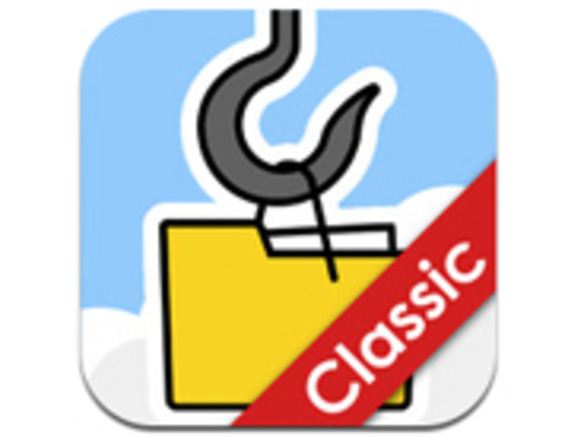
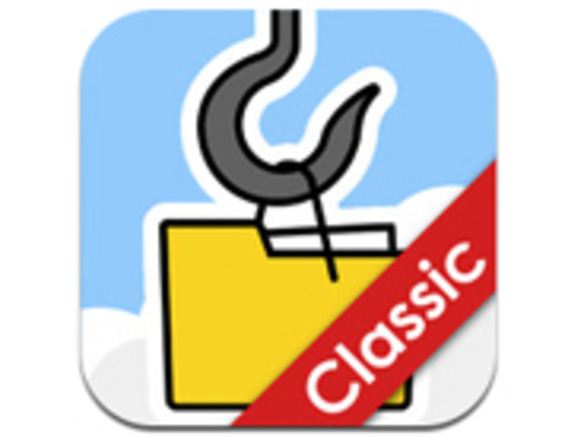
「FileCrane Classic」は、2ウィンドウ構成のファイラーだ。画面の上下に分かれたウィンドウの間でドラッグ&ドロップによりファイルを移動できるので、カメラロールの画像をDropboxに移動させたり、Dropboxのファイルをローカルにコピーしたりと、さまざまなファイル操作が自在に行える。
本アプリでは、カメラロール、Dropbox、そして本アプリ内(Local)と、3つの領域にあるファイルを相互に移動/コピーできる。フォルダを追加したりファイルの名前を変更することも可能なので、ファイルの整理整頓に役立つ。Dropbox内のファイルのリネームなどは重宝する人も多いのではないだろうか。多彩なファイル形式をサポートしているほか、日本語が文字化けせずにきちんと扱えるのも嬉しい。
また、メール添付のZIPファイルの解凍にも対応している。先の機能と組み合わせると、iPhoneで受信したメールに添付されていたZIPファイルを解凍し、中にあったファイルをリネームした上でDropboxにアップロードする、といった処理が本アプリだけで行えてしまう。さきにも述べたように日本語ファイルの扱いに長けているので、メール添付ファイルの文字化けに困っている人には朗報だろう。
難点があるとすれば、画面サイズの関係で個々のボタンサイズが小さく、UnzipやRenameといった個別の操作がややしづらいことだが、メインの操作であるファイルコピーについてはドラッグ&ドロップで行えるため、小さな画面でも操作しやすい。また画面を横向きにすれば2ウィンドウを左右に並べることができ、操作がさらに容易になる。無料で使えるアプリとしてはかなりの実力派なので、iPhone単体でさまざまなファイルを扱う機会が多い人は、いちどは試してみてほしい。
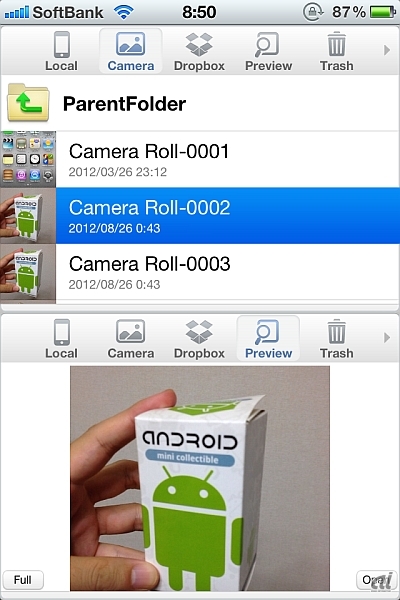

画面は2ウィンドウ構成で、使い勝手はWindowsのエクスプローラなどに近い。上の画面にカメラロールのリスト、下の画面に選択中画像のプレビューを表示したところ
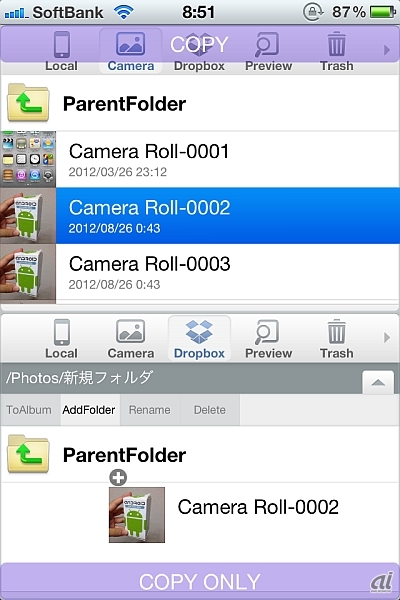

下の画面をDropboxに切り替え、ドラッグ&ドロップでファイルをコピーしているところ
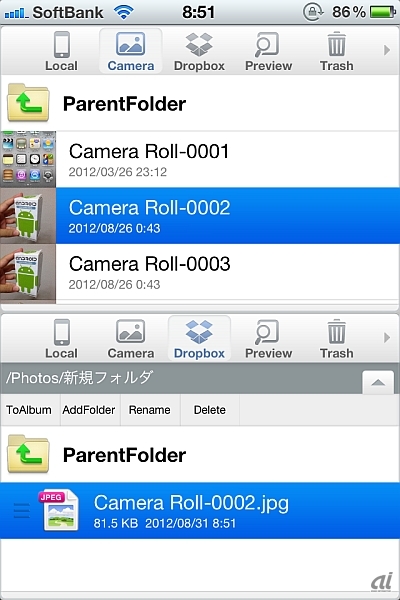

Dropboxに画像がコピーされた。もちろん階層内での移動も容易
>>FileCrane Classicのダウンロードはこちらから
CNET Japanの記事を毎朝メールでまとめ読み(無料)
 CES2024で示した未来
CES2024で示した未来
ものづくりの革新と社会課題の解決
ニコンが描く「人と機械が共創する社会」
 データ統合のススメ
データ統合のススメ
OMO戦略や小売DXの実現へ
顧客満足度を高めるデータ活用5つの打ち手
 脱炭素のために”家”ができること
脱炭素のために”家”ができること
パナソニックのV2H蓄電システムで創る
エコなのに快適な未来の住宅環境
 ビジネスの推進には必須!
ビジネスの推進には必須!
ZDNET×マイクロソフトが贈る特別企画
今、必要な戦略的セキュリティとガバナンス